电脑如何截取长图 WIN10内置屏幕截取功能一分钟就能搞 |
您所在的位置:网站首页 › 怎么样用电脑截长图 › 电脑如何截取长图 WIN10内置屏幕截取功能一分钟就能搞 |
电脑如何截取长图 WIN10内置屏幕截取功能一分钟就能搞
|
当你需要对电脑屏幕截取长图时,很多人会选择使用第三方截图软件,比较截长图确实是一件很困难的事情,比屏幕还长的图,又要在一张图中显示。其实还有一个办法可以截长图,那就是直接利用Win10内置的屏幕截取功能,一分钟就能搞定!  1、这项功能利用的是Win10 Edge浏览器中的一项功能,因此我们首先需要启动Edge,然后打开要截取的网页; 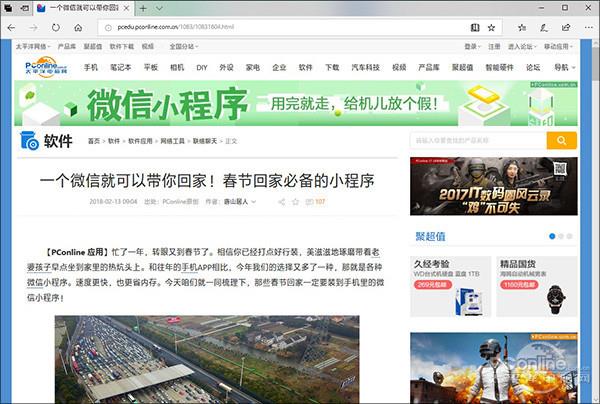 ↑↑↑使用Edge打开要截取的网页 2、网页打开后,点击工具栏右上角的“钢笔”图标,对应名称为“添加笔记”; 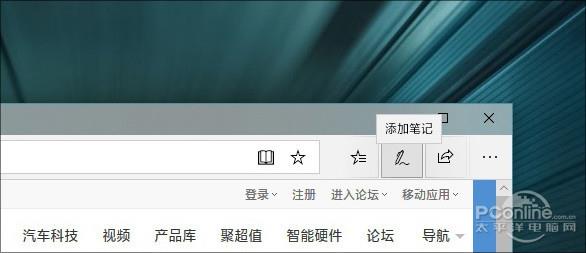 ↑↑↑点击“添加笔记” 3、进入笔记编辑页面,点击第五个图标“剪辑”,然后将鼠标放置到要截取区域的左上角,按住鼠标左键一直向右下方拖动,这时你会发现,页面正在快速地向下翻动; 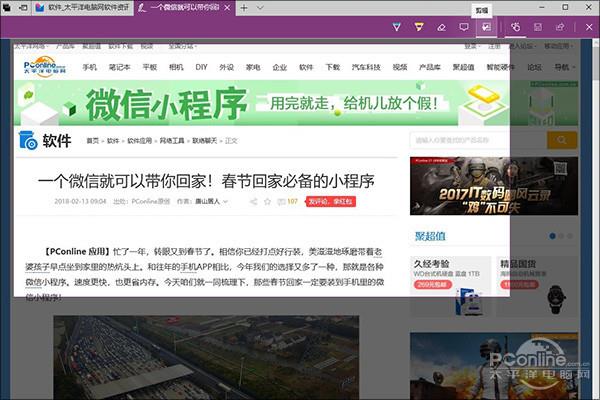 ↑↑↑直接用鼠标拖拽要截取的区域 4、等待页面翻动到要截取的末尾时松手,这时Edge会自动将已选取区域复制到剪贴板中; 5、启动Word、画图等工具,直接Ctrl+V将截图粘贴进来,选择“文件”→“另存为”保留图片即可; 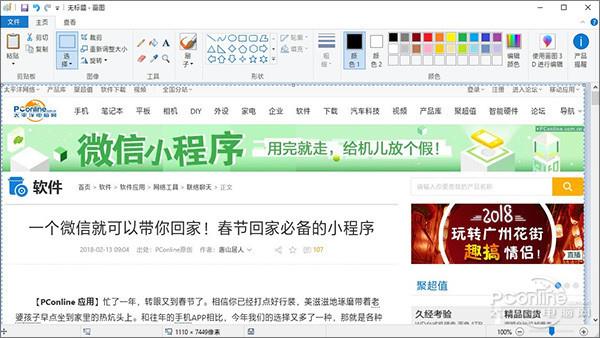 ↑↑↑Ctrl+V粘贴到“画图”中 怎么样?这个技巧隐藏得挺深吧,好了,该看看最终效果如何了,当当当当……  标签:
win10
win10截图
电脑截长图
Edge浏览器
相关文章推荐
·edge浏览器怎么投诉网址
·win10怎么彻底关闭粘滞键
·edge浏览器怎样设置回初始设置
·win10怎么查电脑设备名称
·Win10计算器怎么打开
最新文章推荐
·酷狗音乐如何更换下载路径
·连信如何和附近的人打招呼
·应用汇在哪删除我的评论
·酷狗音乐如何设置播放器样式
·酷狗音乐如何调整音量大小 标签:
win10
win10截图
电脑截长图
Edge浏览器
相关文章推荐
·edge浏览器怎么投诉网址
·win10怎么彻底关闭粘滞键
·edge浏览器怎样设置回初始设置
·win10怎么查电脑设备名称
·Win10计算器怎么打开
最新文章推荐
·酷狗音乐如何更换下载路径
·连信如何和附近的人打招呼
·应用汇在哪删除我的评论
·酷狗音乐如何设置播放器样式
·酷狗音乐如何调整音量大小
|
【本文地址】